Vous pouvez imprimer des messages électroniques, des pièces jointes et des calendriers dans Outlook.com.
Imprimer des e-mails
-
Sélectionnez le message à imprimer.
-
En haut de la page, sélectionnez

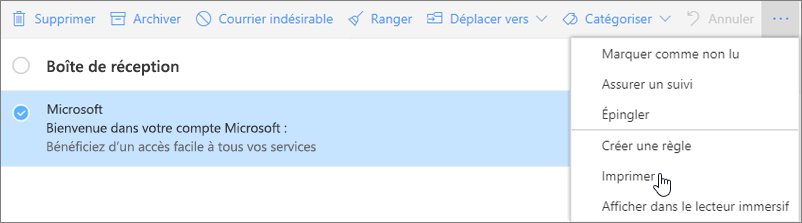
-
Un aperçu de votre message s’ouvre dans une nouvelle fenêtre. En haut de la fenêtre, sélectionnez Imprimer.
-
Dans la boîte de dialogue Imprimer, choisissez les options d’impression désirées, puis sélectionnez Imprimer.
Imprimer des pièces jointes
Pour imprimer des pièces jointes, vous pouvez les télécharger et les enregistrer sur votre ordinateur local ou sur OneDrive et les ouvrir avec le programme approprié. Par exemple, vous pouvez ouvrir et imprimer des fichiers .doc à partir de Word et ouvrir et imprimer des fichiers .pdf à partir d’Adobe Reader.
-
Ouvrez le message qui contient la pièce jointe à imprimer.
-
Sous la pièce jointe, sélectionnez Télécharger.
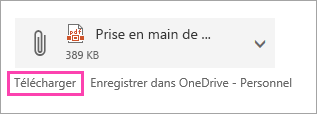
-
Après le téléchargement du fichier, ouvrez-le dans le programme approprié et sélectionnez l’option d’impression. Par exemple, ouvrez un fichier .doc dans Word, puis imprimez-le.
Imprimer des calendriers
Vous pouvez imprimer un affichage Calendrier dans Outlook.com.
-
Sélectionnez Calendrier

-
Choisissez l’affichage Jour, Semaine de travail, Semaine ou Mois en haut de la fenêtre.
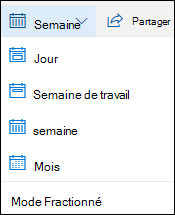
-
Accédez aux dates que vous souhaitez imprimer.
-
En haut de la page, sélectionnez Imprimer.
-
Un aperçu de votre calendrier s’ouvre dans une nouvelle fenêtre. Vous pouvez modifier le calendrier que vous souhaitez imprimer, l’affichage souhaité et l’intervalle de temps. Vous pouvez également activer ou désactiver le mini-calendrier qui s’imprime en haut de la page. Sélectionnez Imprimer.
Remarque : Par défaut, tous les calendriers actuellement sélectionnés sont imprimés. Pour imprimer un calendrier spécifique, sélectionnez le menu déroulant sous Calendrier dans la fenêtre Imprimer.
-
Une fois que vous avez sélectionné les paramètres souhaités, sélectionnez Imprimer.
-
Dans la boîte de dialogue Imprimer , choisissez les options souhaitées, puis sélectionnez Imprimer.
Vous ne pouvez pas imprimer ?
Si vous rencontrez des problèmes pour imprimer des e-mails, des pièces jointes ou des calendriers dansOutlook.com, consultez les articles suivants :
Vous avez encore besoin d’aide ?
|
|
Pour obtenir de l’aide dans Outlook.com, cliquez ici ou sélectionnez Aide dans la barre de menus... Si l'auto-assistance ne résout pas votre problème, faites défiler la page jusqu'à la rubrique Avez-vous toujours besoin d'aide ? et sélectionnez Oui. Pour nous contacter dans Outlook.com, vous devez vous connecter. Si vous ne pouvez pas vous connecter, cliquez ici. |
|
|
|
Pour obtenir de l’aide sur votre compte Microsoft et vos requêtes, visitez Compte et aide à la facturation. |
|
|
|
Pour obtenir de l’aide et résoudre les problèmes liés à d’autres produits et services Microsoft enter votre problème ici. |
|
|
|
Posez des questions, suivez des discussions et partagez vos connaissances dans les forums Outlook.com Community. |











